如何建立 WordPress 自訂欄位以新增元數據


WordPress 具有自訂欄位功能,可讓您將任何元資料新增至您的貼文。這可以是過期日期等訊息,也可以是當天的天氣資訊。在這裡,我們向您展示如何充分利用自訂欄位來改進貼文的功能。
在區塊編輯器中啟用自訂字段
如果您仍在使用經典編輯器,則預設會啟用自訂欄位部分。您應該能夠在文字編輯器部分下方找到它。
對於區塊編輯器 (Gutenberg),預設會停用自訂欄位部分,但您可以輕鬆啟用它。只需轉到螢幕右上角的三個點並單擊它即可。
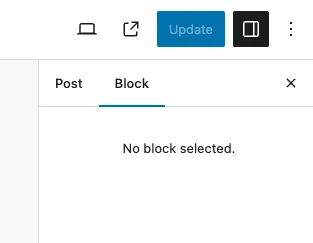
在出現的下拉清單中,選擇底部的首選項。根據您設定的 WordPress 語言,它可能會顯示「選項」。
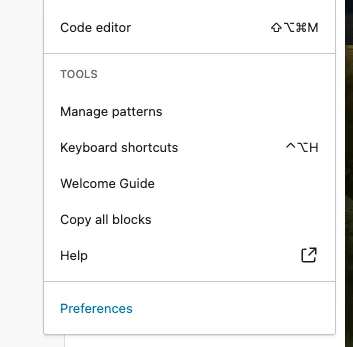
在“面板”部分中,開啟“自訂欄位”選項。然後它會要求您重新加載頁面,因此請確保首先保存所有未保存的工作,否則您將丟失它。
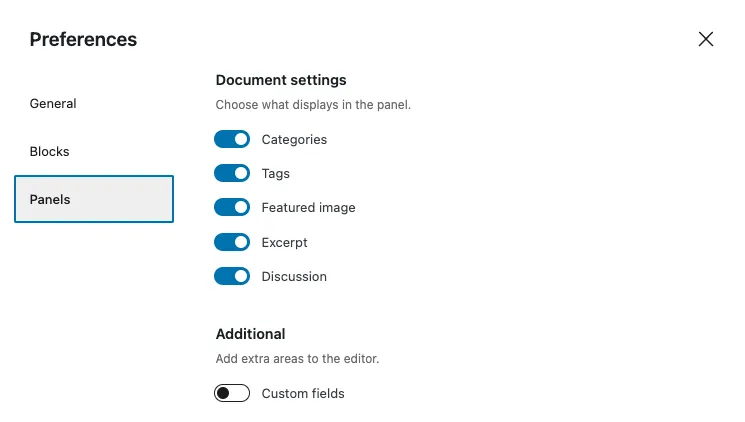
現在,貼文下方將出現一個新的自訂欄位部分。
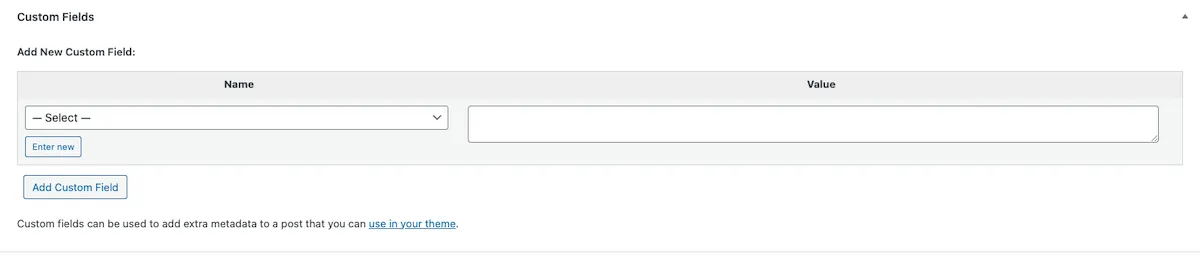
一旦開始新增自訂字段,它最多只會顯示 30 個字段。您可以繼續添加更多內容,但它們不會出現在下拉清單中。
Damien 展示如何預設顯示更多 WordPress 自訂欄位。此調整將選單清單增加到最多 120 個。您可以點擊查看文章,或者這裡有一個盆栽摘要。
前往WordPress 後端的「外觀」->「編輯器」,然後尋找「functions.php」檔案。將以下內容新增到末尾。
儲存變更後,刷新您的 WordPress 後端頁面,選單中的自訂欄位數量將增加到 120 個。
配置自訂欄位的名稱和值
您可以新增任何您想要的內容作為自訂欄位。無論是您正在閱讀的最新書籍,還是當天的天氣,您都可以在貼文中添加任何您想要的內容。為了寫這篇文章,讓我們補充一下我今天的感受。因此,按一下“輸入新內容”開始。

在「名稱」部分中,新增要新增的內容的標題。這可能是這樣的:
- 我今天感覺怎麼樣?
- 我今天正在讀的書。
- 我今天在聽什麼?
你明白了。
現在,您可以在“值”部分中輸入答案。就我的情緒場而言,我說:「我還不錯。有點情緒化,但還好。”請記住,自訂欄位是逐個貼文的,因此您在一篇文章中輸入的內容不會出現在另一篇文章中。
它也可能是您想要在帖子的開頭或結尾使用的標準文字。例如,也許您希望每個貼文都有聯盟行銷免責聲明訊息?還是這是一個贊助貼文?可能性是無止境。
輸入所需資訊後,按一下「新增自訂欄位」進行儲存。字段似乎沒有最小或最大字元數,但為了它在頁面上的外觀,請盡量不要瘋狂。簡潔在這裡很重要。
在 WordPress 主題中顯示自訂字段
不幸的是,對於我們來說,如果這就是 WordPress 自訂欄位工作所需的一切,那麼生活就太容易了。現在我們必須讓它顯示在頁面上。
沒有簡單的方法可以在 WordPress 主題中顯示自訂欄位。您必須在主題中插入一些 PHP 程式碼。
在要顯示自訂欄位的文件中,使用以下程式碼:
有幾點要注意:
-
$post_id是您要檢索其自訂欄位的貼文的貼文 ID。 -
custom-field-name是您用於特定自訂欄位的名稱。
您可以在這裡獲取更多資訊。
使用外掛程式新增 WordPress 自訂字段
如果破解 WordPress 安裝檔案聽起來工作量太大且令人心痛,那麼您始終可以選擇外掛程式。 WordPress 自訂欄位最推薦的外掛程式是進階自訂欄位。
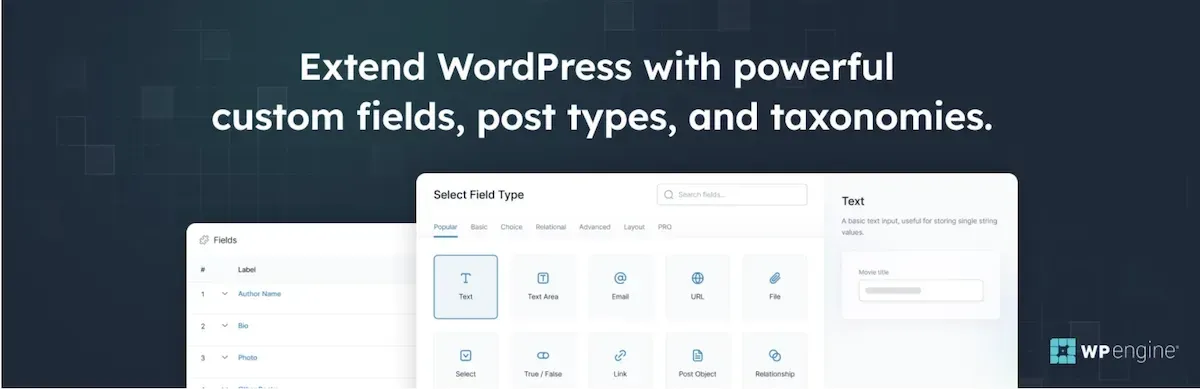
ACF 使用字段組的概念。這些群組包含您要新增至 WordPress 網站特定區域的自訂字段,例如貼文、頁面或自訂貼文類型。您可以定義每個群組中的欄位類型、標籤和任何特定設定。
開發人員可以使用ACF的欄位類型和函數來建立強大的自訂功能。
如何安裝高級自訂字段
安裝外掛後,請前往 WordPress 安裝左側邊欄中的 ACF 設定頁面。
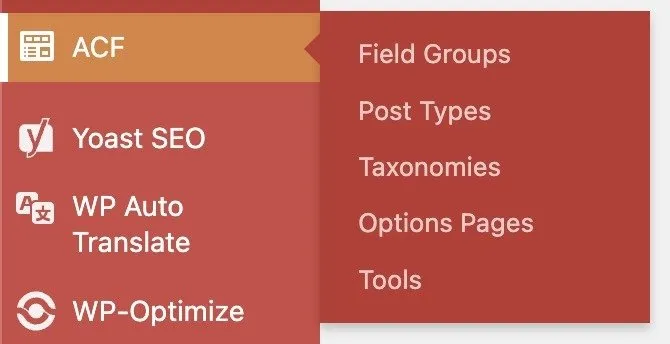
前往字段組 -> 新增的。在這裡,您將命名您的字段組。按一下「新增欄位」按鈕,然後從選項中選擇所需的欄位類型。每個欄位類型都有自己的設定以供進一步自訂。
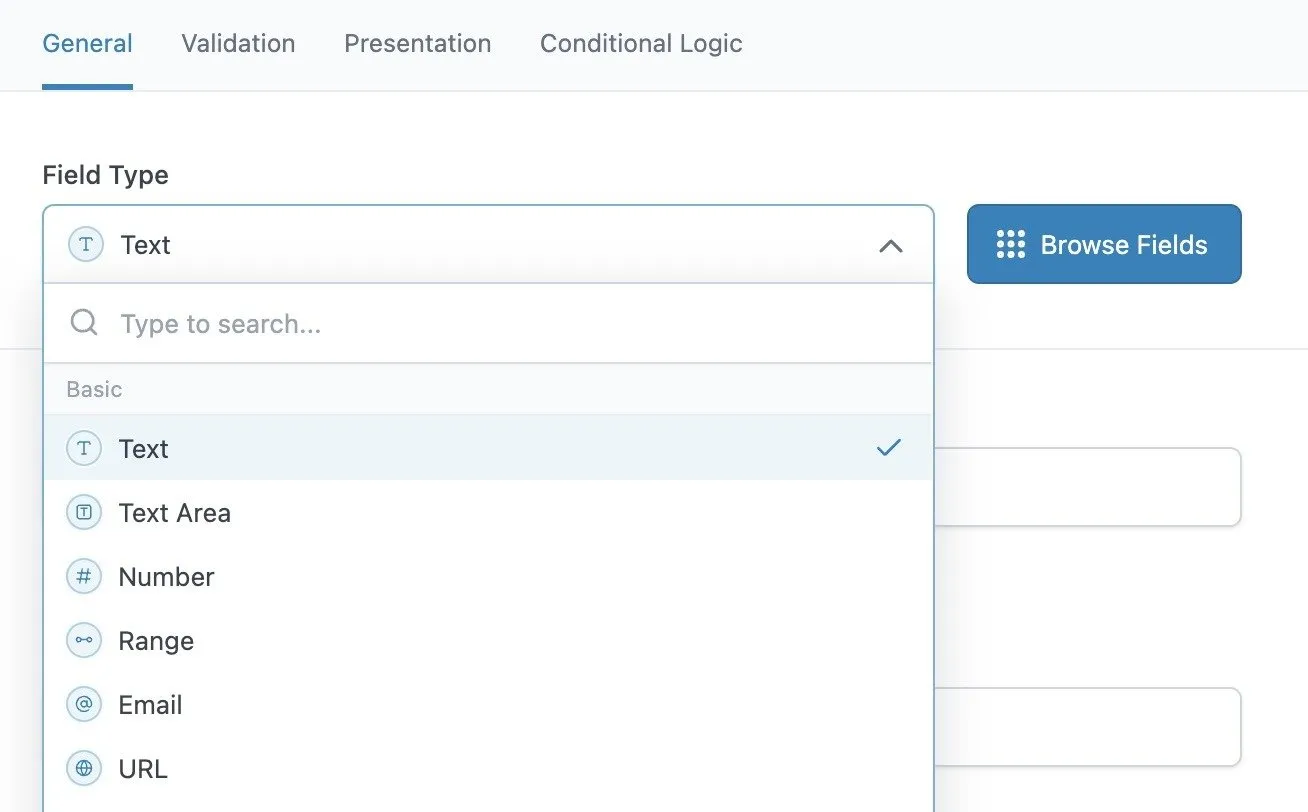
建置字段組後,按一下“儲存變更”進行儲存。現在,當您編輯指派給該群組的貼文或頁面時,您將看到您建立的自訂欄位。
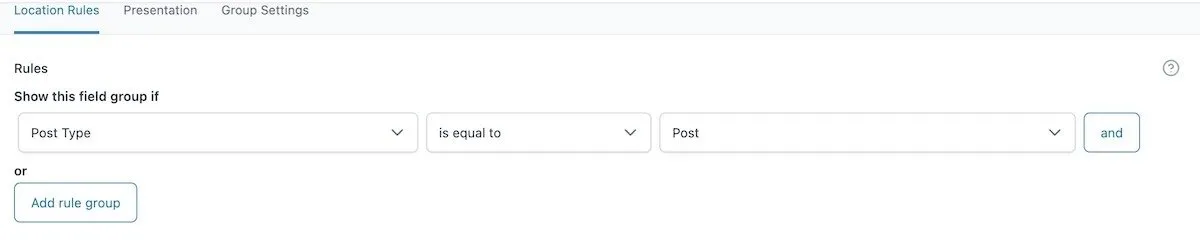
現在,當您轉到指定的帖子類型時,您將看到下面的自訂欄位。將所需的值加入到文字欄位中。
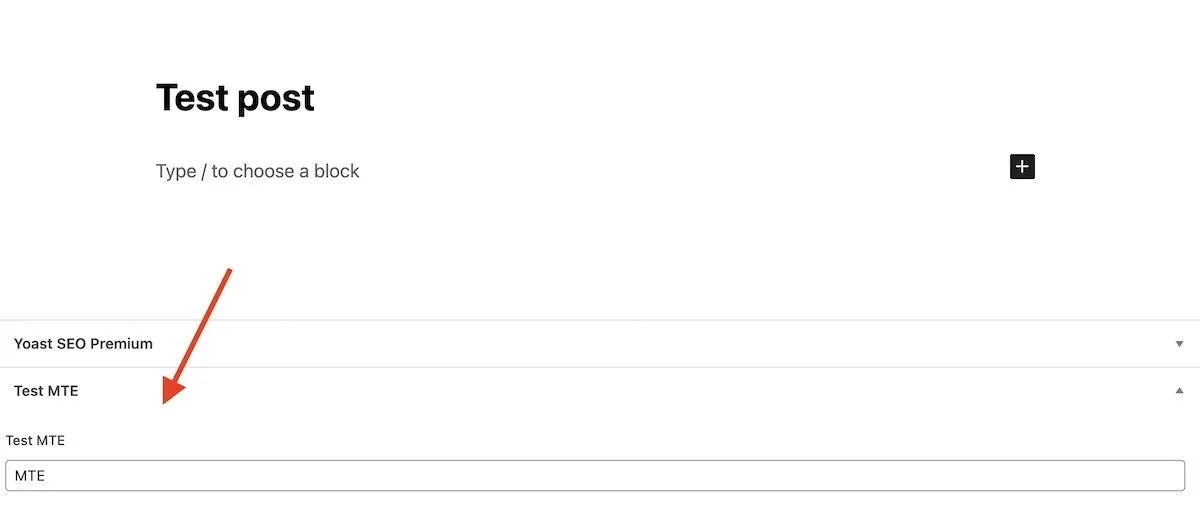
ACF 提供免費版本,具有多種欄位類型。升級到ACF Pro可以解鎖更多功能,例如中繼器欄位(用於新增欄位群組的多個實例)和靈活的內容佈局。
所有截圖均由馬克·奧尼爾提供



發佈留言